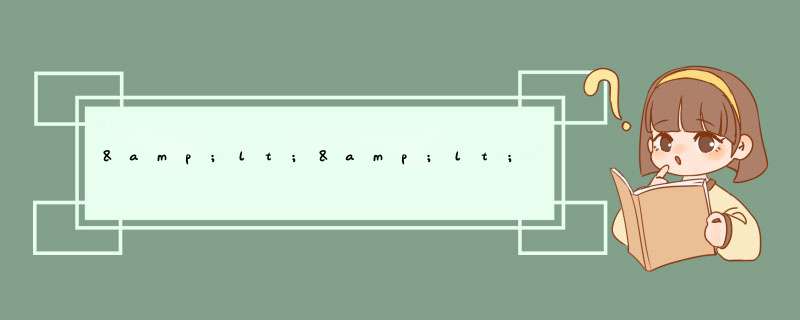
在使用<<在手机显示>>进行文件管理,除了前在两篇<<苹果设备通过蓝牙共享文件>>和<<在手机显示>>文件管理之iTunes.<<在手机显示>>还提供了基于WiFi的文件管理方式.
首先:在手机里打开<< 在手机显示>>.选择"设置"那一项.在最顶部.启用"通过WiFi"访问. 如图.正常情况下你会得到一个网址.好了,现在回到电脑上.用你熟悉的浏览器,打开那个网址.我这里是http://172.20.10.2:8000 如上图,那里有一个"选择要上传的文件",选择一下,然后点"Upload"就好了.下面会立即显示你上传的文件,可以很方便的删除哟. << 在手机显示>>,你,值得拥有! 总结以上是内存溢出为你收集整理的<<在手机显示>>文件管理之WiFi全部内容,希望文章能够帮你解决<<在手机显示>>文件管理之WiFi所遇到的程序开发问题。
如果觉得内存溢出网站内容还不错,欢迎将内存溢出网站推荐给程序员好友。
欢迎分享,转载请注明来源:内存溢出

 微信扫一扫
微信扫一扫
 支付宝扫一扫
支付宝扫一扫
评论列表(0条)